Najlepszy sposób wyświetlania popularnych postów w WordPress według dnia, tygodnia i miesiąca
Opublikowany: 2023-02-06Wyświetlanie popularnych postów w WordPress pomaga zwiększyć interakcję użytkownika, wyświetlenia strony i konwersje, ułatwiając użytkownikom znalezienie najlepszej treści w witrynie. W miarę rozwoju witryny starsze posty mogą przyciągać mniej uwagi, ale wyświetlanie popularnych postów według dnia, tygodnia, miesiąca lub całego czasu może urozmaicić i promować ekspozycję na szerszy zakres artykułów. W tym artykule wyjaśniono, jak wyświetlać popularne posty w WordPress w tych różnych ramach czasowych.
Dlaczego WordPress wyświetla popularne posty?
Ponieważ przy pierwszym uruchomieniu bloga WordPress nie ma zbyt wiele treści, możesz ręcznie wyświetlić kilka postów w widżecie paska bocznego.
Ale kiedy Twoja witryna się powiększy, zobaczysz, że starsze posty przyciągają mniej uwagi. Ułatwiasz nowym odwiedzającym Twoją witrynę znajdowanie najlepszych artykułów, podkreślając najlepsze treści. To promuje wyświetlenia strony i zaangażowanie użytkowników w Twojej witrynie.
Problem polega na tym, że tylko niewielka grupa artykułów jest regularnie wyświetlana, jeśli wyświetlasz swoje popularne artykuły wszechczasów. Wyświetlając popularne posty według dnia, tygodnia lub miesiąca, możesz urozmaicić.
Zobaczmy, jak proste jest wyświetlanie najpopularniejszych postów WordPress według dnia, tygodnia, miesiąca lub całego czasu.
Dodawanie popularnych postów według dnia, tygodnia i miesiąca w WordPress
Korzystanie z MonsterInsights to najlepsza strategia wyświetlania popularnych treści w WordPress. Pomaga w konfiguracji Google Analytics bez konieczności zmiany kodu i jest najlepszą wtyczką analityczną dla WordPress.
Ze względu na możliwość automatycznego wyświetlania najpopularniejszych postów z Google Analytics, w tym samouczku zostanie użyta wersja MonsterInsights Pro.
Istnieje również darmowa wersja MonsterInsights Lite, która ma funkcję Popular Posts, ale nie obejmuje GA.
Instalacja i włączenie wtyczki MonsterInsights to pierwszy krok.
Po aktywacji zostaniesz przeniesiony do ekranu powitalnego MonsterInsights. Kliknij teraz przycisk „Uruchom kreatora”.
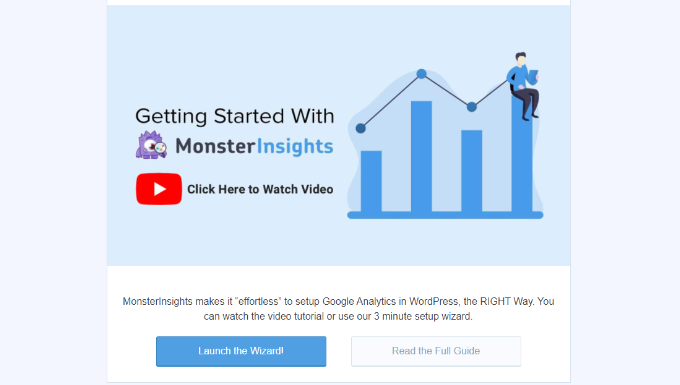
Następnie możesz skonfigurować Google Analytics, postępując zgodnie z instrukcjami wyświetlanymi na ekranie.
Możesz także skonfigurować usługę Google Analytics 4 za pomocą MonsterInsights. To jest najnowsza wersja Analytics. Po 1 lipca 2023 r. nie będzie można śledzić danych witryny za pomocą wcześniejszej wersji Universal Analytics. Najlepszy czas na uaktualnienie do Google Analytics 4 i zabezpieczenie danych jest właśnie teraz.
Przechodzenie do statystyk » Popularne posty z pulpitu nawigacyjnego WordPress to kolejny krok po zainstalowaniu Google Analytics w Twojej witrynie.
Jeśli masz sklep internetowy, MonsterInsights umożliwia wyświetlanie najlepszych artykułów jako widżetów na pasku bocznym i w treści, a także popularnych produktów.
W tym samouczku użyjemy funkcji „Inline Popular Entries”, aby wyświetlić polecane artykuły w tekście innych postów na blogu.
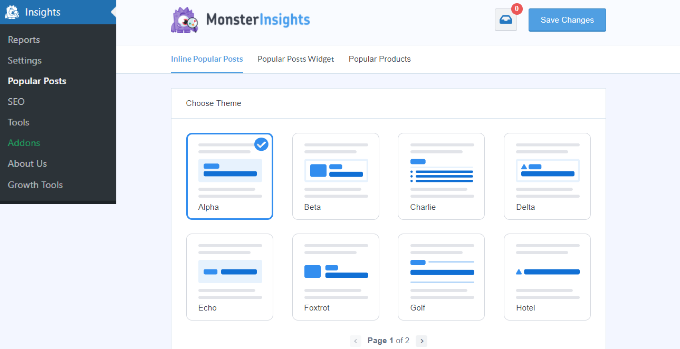
Możesz zobaczyć podgląd tego, jak Twoje najpopularniejsze treści będą wyglądać w witrynie, a wtyczka jest dostarczana z gotowymi motywami.
Po prostu przewiń w dół, aby odkryć więcej opcji dostosowywania po wybraniu motywu. Możesz zmieniać kolory etykiety i tła, dostosowywać kolor tytułu i jego rozmiar i nie tylko.
Wyświetlaj popularne posty według dnia, tygodnia, miesiąca i przez cały czas
Wtyczka określi Twoje najpopularniejsze posty, dlatego musisz następnie zdecydować, jak to zrobi. Sprawdźmy, czy potrafisz wyświetlać wpisy według dnia, tygodnia, miesiąca i ogólnie.
Popularne posty pokazane według dnia, tygodnia i ogółem
Możesz ręcznie wybrać, które posty są wyświetlane w widżecie Popularne posty w MonsterInsights.
Jest to pomocne przy wyświetlaniu najpopularniejszych treści z określonego dnia lub tygodnia. Dodatkowo możesz wyświetlać najpopularniejsze artykuły ze swojej witryny w dowolnym miejscu.
Po prostu wybierz artykuły, które chcesz polecać, wybierając opcję „Wyselekcjonowane” pod kolumną Sortuj według.
Mogą to być Twoje własne treści, powtarzające się ogłoszenia lub wiadomości, popularne tematy z określonego dnia i nie tylko.
Po prostu zacznij wpisywać nazwy postów, które chcesz dodać, a gdy ich nazwy pojawią się w polu, kliknij je, aby je wybrać. Po prostu wybierz najlepsze posty z przeszłości, aby były wyświetlane konsekwentnie jako popularne posty, o ile wybrano opcję „Wyselekcjonowane”.
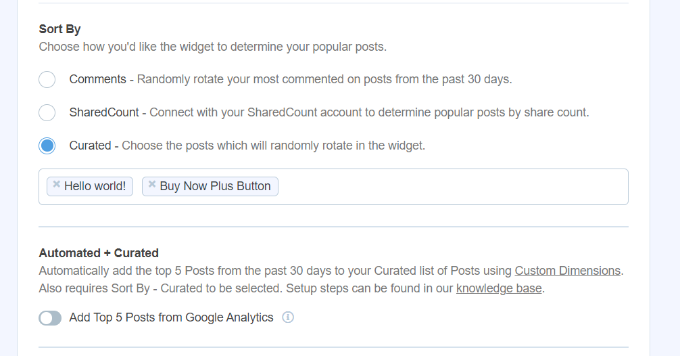
Aby ta wyselekcjonowana treść była interesująca dla odbiorców, musisz ręcznie zmienić niektóre z nich, jeśli chcesz wyświetlać popularne posty w ciągu dnia lub tygodnia.
Na przykład będziesz musiał zdecydować, które posty będą wyświetlane w sekcji „Wyselekcjonowane” co tydzień, jeśli co tydzień przedstawiasz różne produkty WooCommerce.

Wyświetlane są popularne posty według miesiąca i całego czasu.
Masz wiele opcji w MonsterInsights, aby automatycznie wyświetlać najpopularniejsze posty ogólnie i według miesiąca.
Wybierając opcję „Komentarze”, możesz najpierw zobaczyć strony z największą liczbą komentarzy z ostatnich 30 dni. Najpopularniejsze posty na blogu będą wyświetlane w widgecie popularnych postów w losowej rotacji przez wtyczkę.
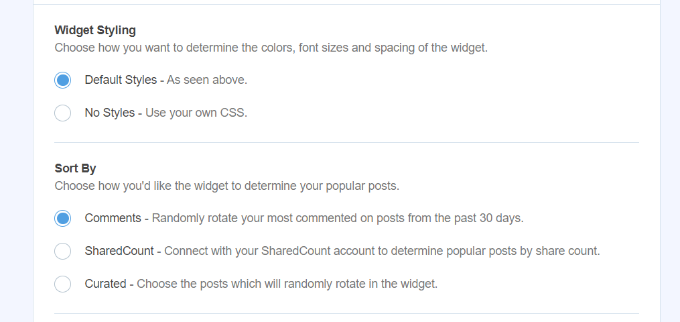
Opcja „SharedCount” w MonsterInsights umożliwia automatyczne wyświetlanie popularnych treści na podstawie udostępnień w mediach społecznościowych.
Pozwala wyświetlać najczęściej udostępniane artykuły wszechczasów i łączy się z SharedCount. W ten sposób ludzie mogą szybko zlokalizować treści promujące zaangażowanie społeczne.
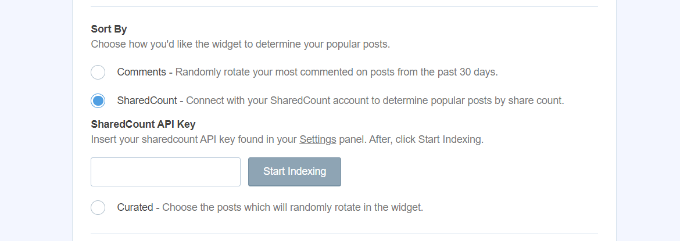
5 najlepszych postów z Google Analytics w ciągu ostatnich 30 dni to kolejna opcja dostarczona przez MonsterInsights. Na swojej stronie możesz w ten sposób wyświetlić najlepsze treści z poprzedniego miesiąca lub całego czasu.
Najpierw musisz wybrać opcję „Wyselekcjonowane” z kolumny „Sortuj według”.
Następnie w obszarze Automated + Curated możesz włączyć opcję „Dodaj 5 najlepszych postów z Google Analytics”.
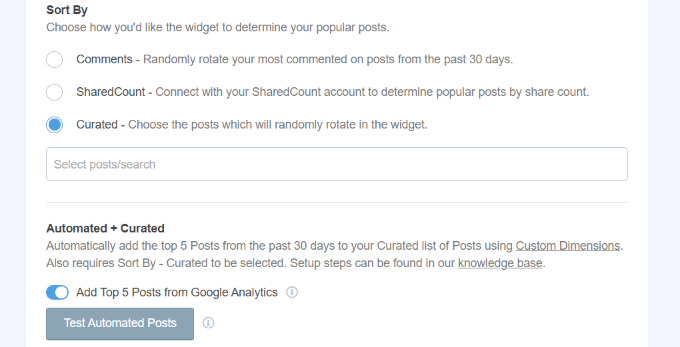
Kliknij przycisk „Testuj automatyczne posty” w sekcji „Automatyczne + wybrane”, aby upewnić się, że Google Analytics pobiera Twoje dane.
Teraz pojawi się wyskakujące powiadomienie potwierdzające pomyślne pobranie polubionych postów. Kliknięcie przycisku „Zamknij” jest opcją.
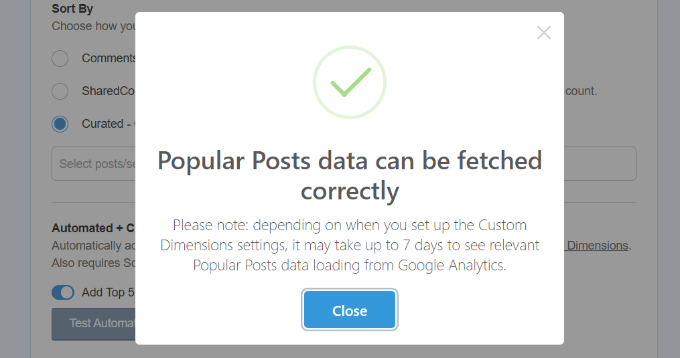
Należy pamiętać, że aby korzystać z funkcji Automatyczne + wybrane, należy skonfigurować niestandardowe wymiary „Typ postu” w MonsterInsights i Google Analytics.
Wymiary niestandardowe to dodatkowe dane, które Google Analytics umożliwia monitorowanie.
Wstaw popularne posty do swojej witryny WordPress
Następnym krokiem jest wybranie sposobu wstawiania polecanych artykułów.
Ręczne umieszczanie i automatyczne umieszczanie to dwie opcje zapewniane przez MonsterInsights.
Jeśli wybierzesz opcję „Automatycznie”, możesz określić liczbę słów, przy której powinien wyświetlać się dobrze znany widżet posta. Dostępna jest również opcja dołączania i usuwania stron z wyświetlania polecanych postów.
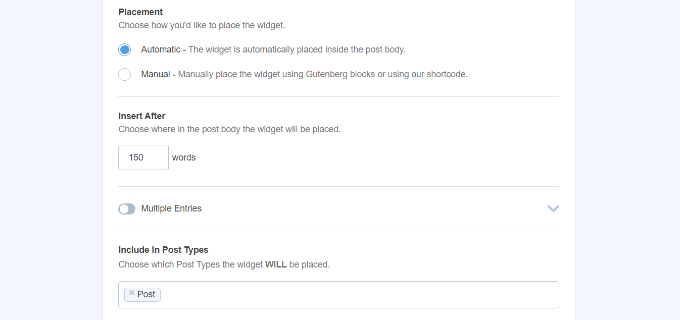
Po zakończeniu wystarczy kliknąć przycisk „Zapisz zmiany” u góry strony.
W ten sposób Twoje preferencje zostaną zapamiętane, a MonsterInsights automatycznie pokaże najpopularniejsze wpisy na Twoim blogu.

Z drugiej strony, włączając blok MonsterInsights lub używając krótkiego kodu, możesz również wyświetlać popularne treści w dowolnym poście na blogu.
Zacznij od dodania nowego posta lub edycji istniejącego. Klikając przycisk „+”, możesz dodać blok „Popularne posty” do swojego edytora treści.
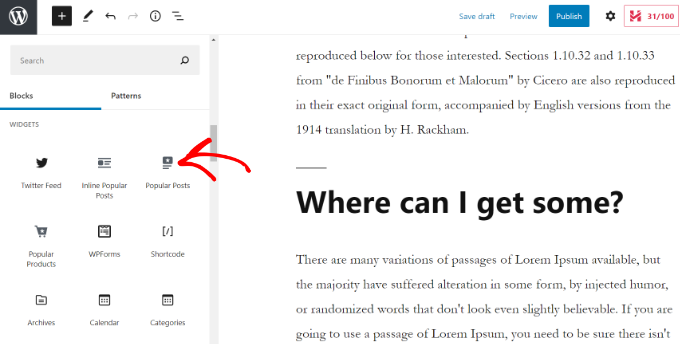
Edytor treści wyświetli następnie podgląd polecanych artykułów.
Możesz opublikować swoją treść, gdy będziesz zadowolony z wyglądu widżetu.
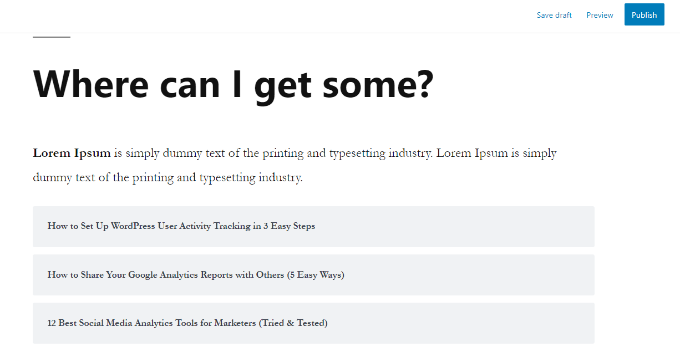
Mamy nadzieję, że ten artykuł pomógł Ci wyświetlić popularne posty w WordPress według dnia, tygodnia, miesiąca i przez cały czas.
